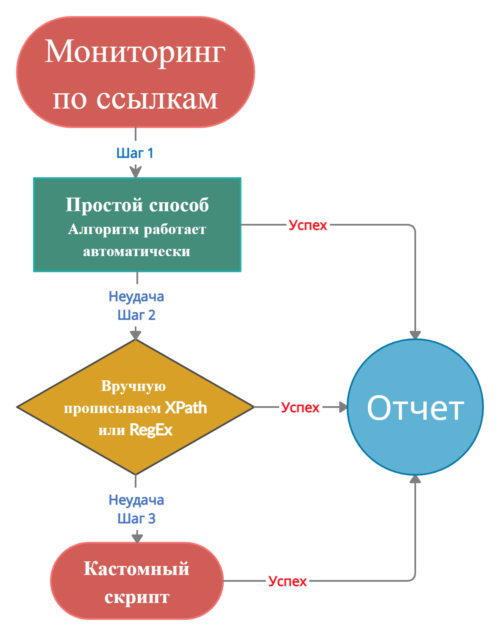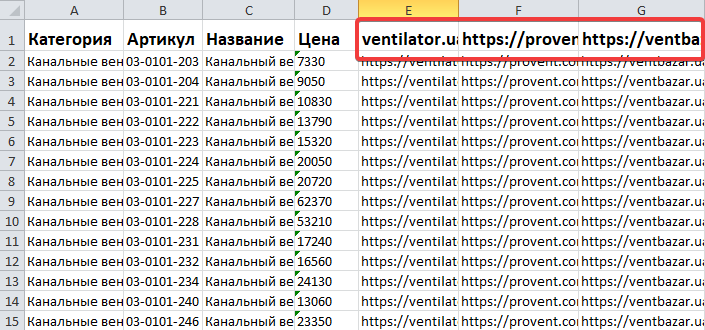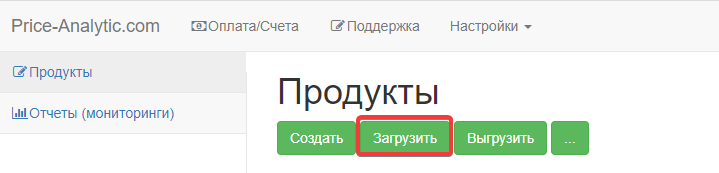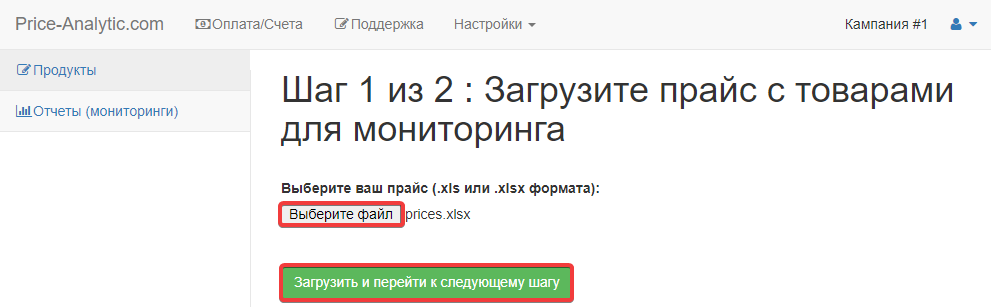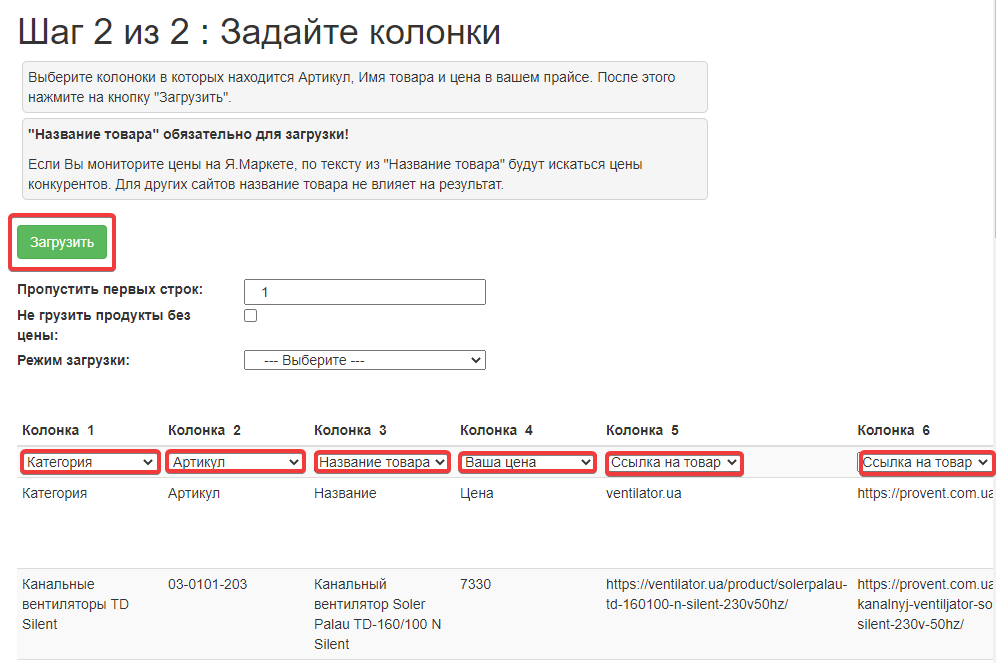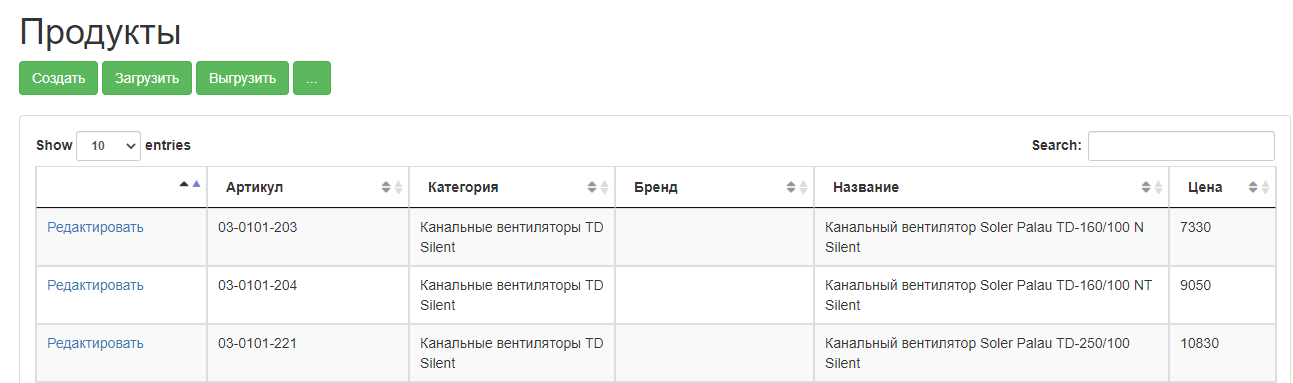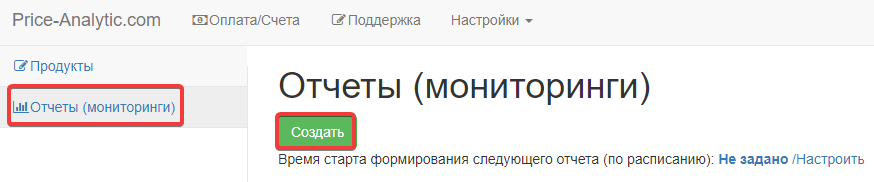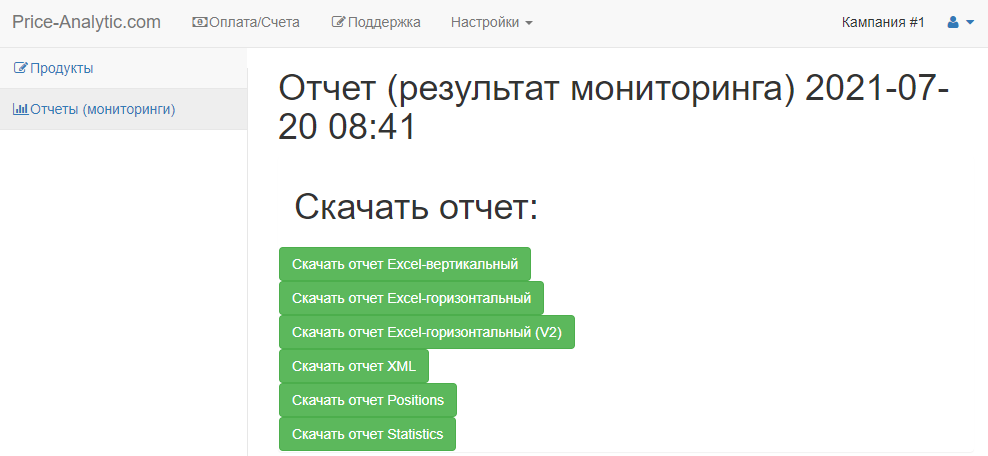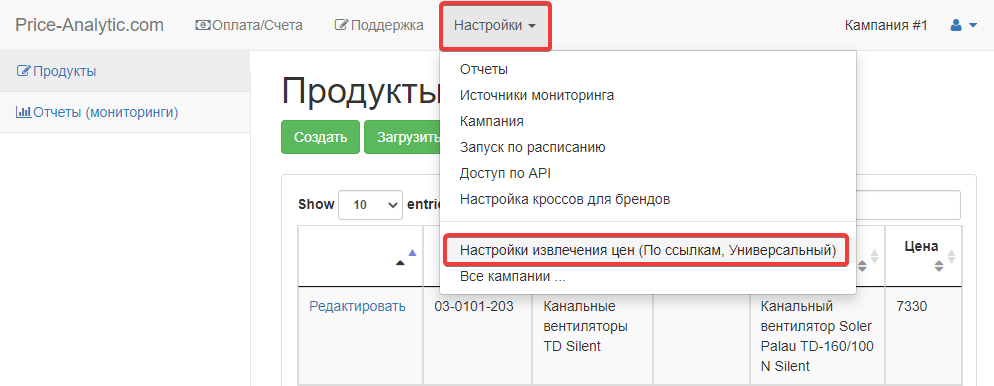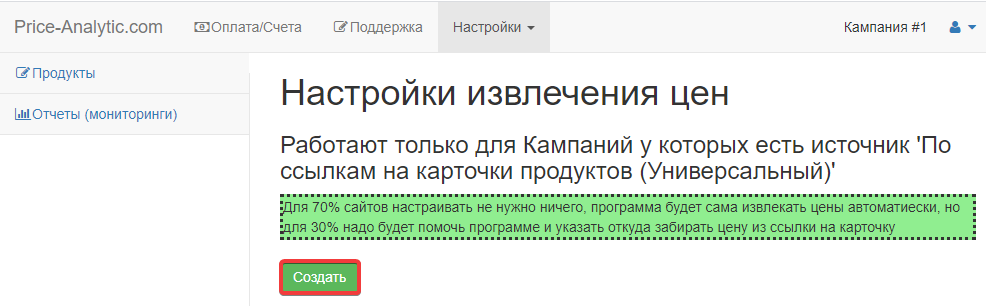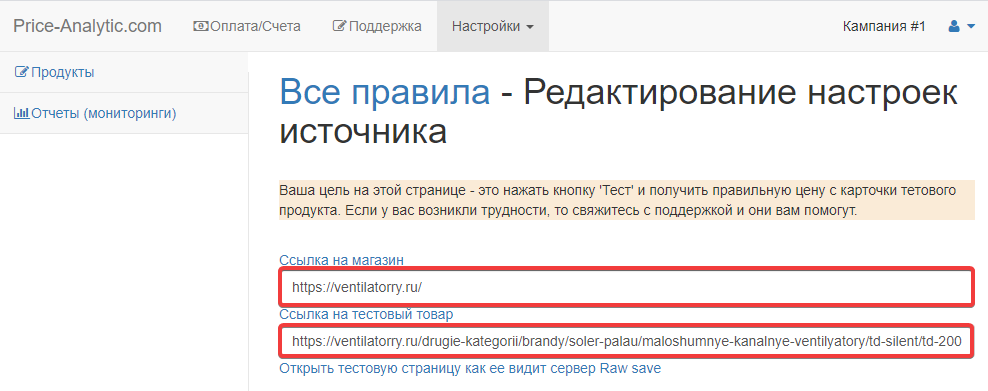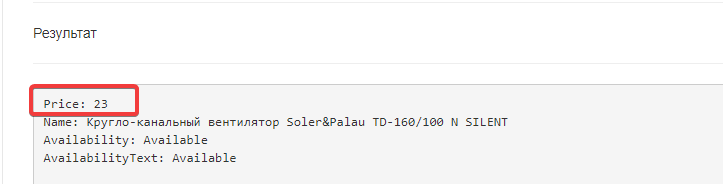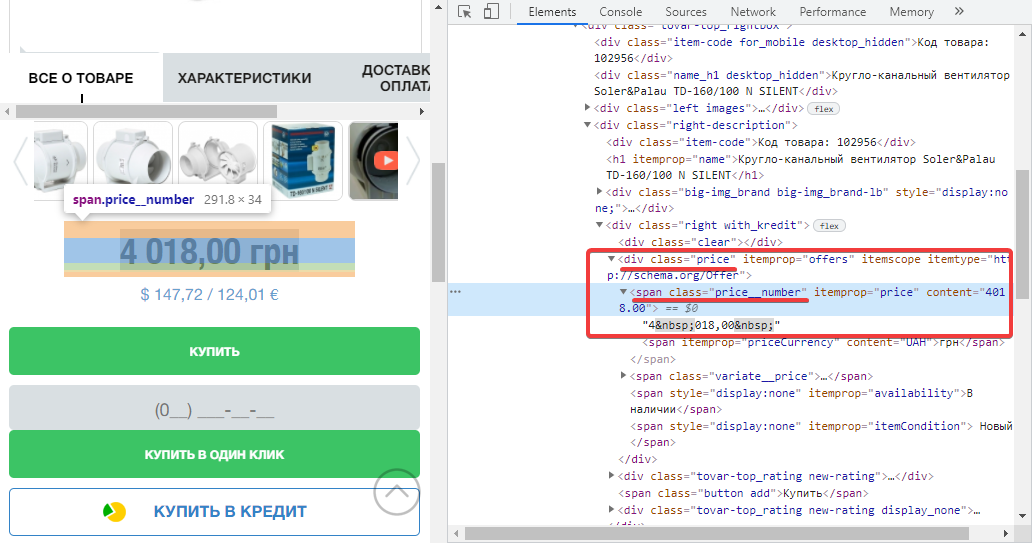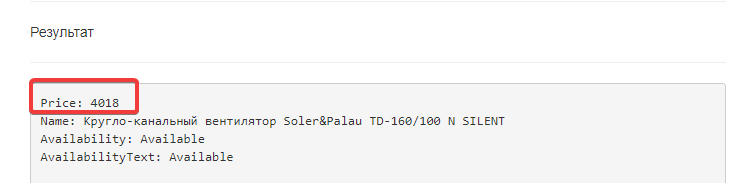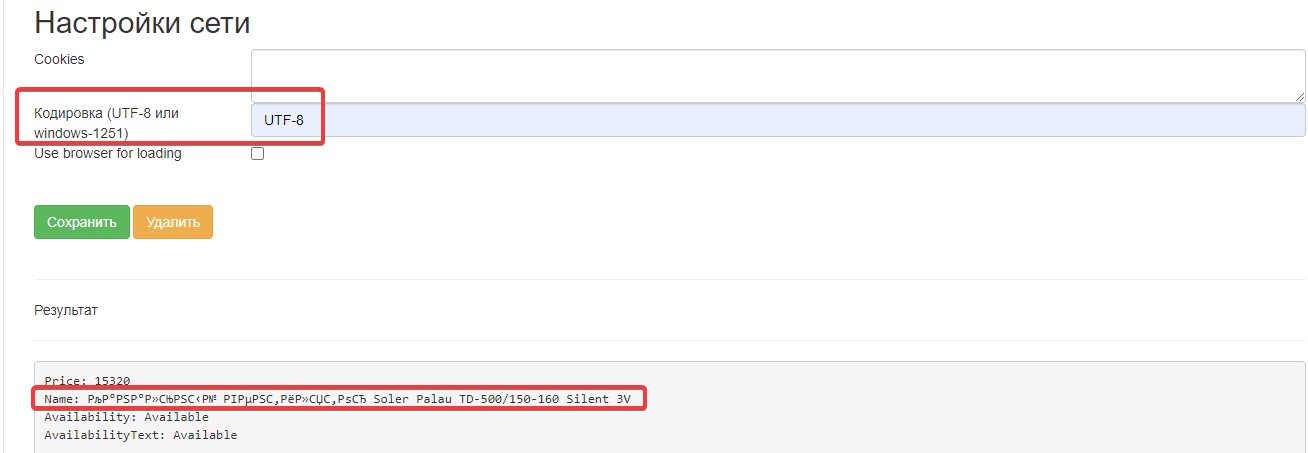Инструкция по мониторингу цен по ссылкам
Содержание
Мониторинг цен по ссылкам в Price-Analytic выполняется несколькими способами:
- Автоматический мониторинг
- Настройка XPath или RegEx
- Кастомный скрипт
В большинстве случаев мониторинг по ссылкам проходит успешно по автоматическому алгоритму — без дополнительных настроек сервис находит цены и загружает в отчет. Но есть случаи, когда сервис автоматически не находит цены для сайта конкурента. В таком случае нужно помочь сервису с поиском цен — прописать путь к цене на сайте конкурента с помощью XPath или RegEx. Если не подходит ни один из способов, то можно обратиться к разработчику Price-Analytic для создания индивидуального скрипта для поиска цен для конкретного сайта.
В публичном доступе только мониторинг по ссылкам, а если Вам необходим мониторинг по крупным торговым площадкам, например, market.yandex.ru, emex, autodoc или ixora, обращайтесь в поддержку и мы для Вас настроим аккаунт.
Способ. Автоматический способ мониторинга цен по ссылкам
В первую очередь рекомендуем использовать первый способ мониторинга цен в Price-Analytic. В 70% случаев алгоритм автоматического способа отрабатывает успешно.
- Определяем сайты из которых нужно мониторить цену.
- В прайсе для каждого товара необходимо указать ссылку на этот товар на сайте для мониторинга.
- Полученный прайс загружаем в Price-Analytic
- Запускаем создание отчета
- Открываем готовый отчет. В отчете автоматически проведен анализ цен — цены, которые ниже Ваших — посветит красным.
Способ. Настройка XPath или RegEx
Способ 2 рекомендуем использовать только после отработки алгоритма по первому способу. Использовать этот способ для настройки всех сайтов не нужно.
Xpath(XML Path Language) — это язык запросов к элементам XML или HTML документам. Используется для навигации по элементам и атрибутам в документе. HTML(HyperText Markup Language) — это язык разметки, который использует «теги» для определения того, как сайт отображается в браузере. HTML имеет древовидную структуру. У элемента дерева всегда существуют потомки и предки. Чтобы извлечь теги в HTML документе, XPath использует выражения. Тег извлекается по заданному пути.
Для того чтобы вытащить цену из HTML документа, необходимо определить в каком теге находиться цена и какие предки у этого тега. К примеру, цена на сайте находится в таком блоке:
<div class=»product-price-html»>
<div class=»product-price»>4 018 руб.</div>
XPath будет выглядеть так — //div[@class=»product-price-html»]//div[@class=»product-price»]. Первым прописываем предка нужного элемента, следующим прописываем сам элемент через две косые черты.
Для настройки Xpath для мониторинга цен по ссылкам необходимо:
- В приложении Price-Analytic переходим Настройки — Настройки извлечения цен(по ссылкам, Универсальный)
- Нажимаем кнопку «Создать».
- В строке «Ссылка на магазин прописываем название сайта конкурента, в строке «Ссылка на тестовый товар» прописываем ссылку на любой товар с этого сайта.
- В блоке Извлечение цены нажимаем кнопку Build XPath via AI(automatically). По завершении работы функции в строке XPath автоматически прописывается путь к цене на сайте конкуренте.
- Нажимаем на зеленую кнопку Test price extraction. Внизу страницы должен появится результат тестового извлечения цены.
- Если в «Результате» нет цены или цена не соответствует цене на сайте, как в моем случае, необходимо вручную прописать XPath. Переходим на сайт конкурента, выделяем цену, нажимаем правую кнопку мыши и выбираем Просмотреть код.
- Открывается исходный код страницы. Синим будет выделен блок в котором находиться цена.
- Определяем теги в котором находиться цена и прописываем XPath.
- Снова нажимаем зеленую кнопку Test price extraction и проверяем результат работы функции.
- В случае если цена найдена, но вместо названия непонятные символы, необходимо в блоке «Настройка сети» указать кодировку — UTF-8 или windows-1251:
Способ. Кастомный скрипт
Этот способ применяется только в том случае, если ни первый, ни второй способ не привели к успеху; если на сайте конкурента стоит защита или блокировка, если Вы хотите как можно быстрее настроить мониторинг цен — в таком случае можно заказать в Price-Analytic платную услугу — разработка кастомного скрипта для парсинга цен с сайтов конкурентов. По вопросам разработки кастомного скрипта можно обратиться в Поддержку или на почту info@price-analytic.com.